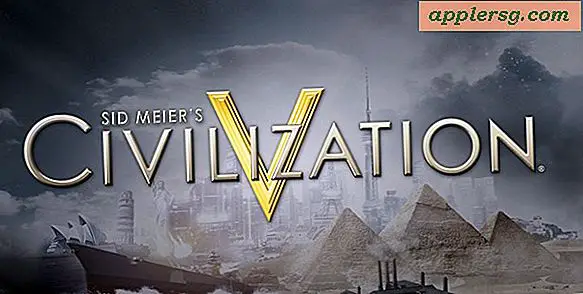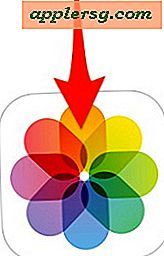बफर ओवररन की पहचान की गई समस्या को कैसे हल करें (3 चरण)
सभी ऑपरेटिंग सिस्टम पर सामान्य लेकिन विशेष रूप से विंडोज-आधारित ऑपरेटिंग सिस्टम पर व्यापक, बफर ओवररन की पहचान की गई समस्याओं को निष्पादित किया जा सकता है जब सी या सी ++ में कोडित सॉफ़्टवेयर द्वारा अविश्वसनीय डेटा की अनुमति दी जाती है। यह बाहरी रूप से पेश किया गया डेटा प्रोग्राम क्रैश का कारण बन सकता है या सॉफ़्टवेयर में कमजोरियों का फायदा उठा सकता है और दुर्भावनापूर्ण सॉफ़्टवेयर को आपके कंप्यूटर पर निष्पादित करने की अनुमति दे सकता है। बफ़र ओवररन का पता चला त्रुटि संदेशों पर ध्यान दिया जाना चाहिए, और अधिक सुरक्षा समस्याओं को रोकने के लिए आपको इन समस्याओं को जल्द से जल्द ठीक करना चाहिए।
चरण 1
Windows अद्यतन सेवा के माध्यम से अपने Windows के संस्करण के लिए नवीनतम सर्विस पैच, सुरक्षा पैच और हॉटफिक्स डाउनलोड करें। विंडोज एक्सपी में "स्टार्ट," "ऑल प्रोग्राम्स," "एक्सेसरीज" और "विंडोज अपडेट" या विंडोज विस्टा और विंडोज 7 में "स्टार्ट" और "विंडोज अपडेट" पर क्लिक करें। सभी महत्वपूर्ण / महत्वपूर्ण डाउनलोड का चयन करें, और विंडोज के लिए प्रतीक्षा करें डाउनलोड करें और अपडेट इंस्टॉल करें। उपलब्ध अद्यतनों की संख्या के आधार पर आपको कंप्यूटर को कई बार पुनरारंभ करना पड़ सकता है।
चरण दो
यदि उपलब्ध हो तो गैर-Microsoft सॉफ़्टवेयर का एक नया संस्करण डाउनलोड और इंस्टॉल करें। एकीकृत "अपडेट की जांच करें" सुविधा तक पहुंचें, या नवीनतम संस्करण स्थापित करने के लिए सॉफ़्टवेयर विक्रेता की वेबसाइट पर जाएं।
अपने फ़ायरवॉल को स्थापित करें या चालू करें यदि यह वर्तमान में सक्षम नहीं है। दुर्भावनापूर्ण डेटा संचारित करते समय आपके संभावित बफर ओवररन शोषकों द्वारा अनुरोधित बंदरगाहों को अवरुद्ध करें। "प्रारंभ," "कंट्रोल पैनल" पर क्लिक करके विंडोज फ़ायरवॉल पर स्विच करें। यदि लागू हो तो बाएं कॉलम में "क्लासिक व्यू" पर क्लिक करें, फिर "विंडोज फ़ायरवॉल" पर डबल-क्लिक करें। विंडोज विस्टा और विंडोज 7 में बाएं कॉलम में "विंडोज फ़ायरवॉल चालू या बंद करें" पर क्लिक करें या विंडोज एक्सपी में "सामान्य" टैब में "चालू" पर क्लिक करें। विंडोज विस्टा और विंडोज 7 में "चालू" या "विंडोज फ़ायरवॉल चालू करें" चुनें, फिर "ओके" पर क्लिक करें।